Cara mengemas kini aplikasi pada PC Windows 11 anda
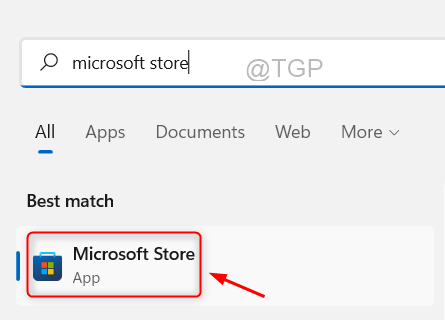
- 3407
- 923
- Dave Kreiger V
Kadang -kadang apabila anda membuka sebarang aplikasi pada sistem Windows anda, ia mungkin tidak dibuka dengan betul atau bahkan jika dibuka, sebahagian daripada aplikasi mungkin tidak berfungsi dengan baik. Itu kerana aplikasi menggunakan antara muka pengaturcaraan aplikasi Internet dan backend untuk pelbagai ciri berfungsi secara normal. Apabila mana -mana versi terkini aplikasi itu dikeluarkan dan jika anda belum mengemas kini aplikasi anda pada sistem anda, maka anda mungkin menghadapi masalah tersebut. Oleh itu, ia juga lebih baik untuk memastikan sistem dan aplikasi anda dikemas kini. Di sini dalam siaran ini, kami akan menunjukkan kepada anda bagaimana anda boleh mengemas kini aplikasi anda di Windows 11.
Cara mengemas kini aplikasi pada PC Windows 11 anda
Terdapat dua cara untuk mengemas kini aplikasi anda di sistem anda. Satu cara adalah melalui kedai Microsoft untuk aplikasi yang dimuat turun dari kedai Microsoft dan cara lain adalah pergi ke laman web aplikasi. Sila melalui setiap kaedah yang dijelaskan di bawah.
Kaedah 1: Mengemas kini aplikasi menggunakan kedai Microsoft
Langkah 1: Buka Kedai Microsoft pada sistem anda dengan menekan tingkap kunci dan menaip Kedai Microsoft.
Langkah 2: Kemudian, pilih Kedai Microsoft dari hasil carian seperti yang ditunjukkan di bawah.
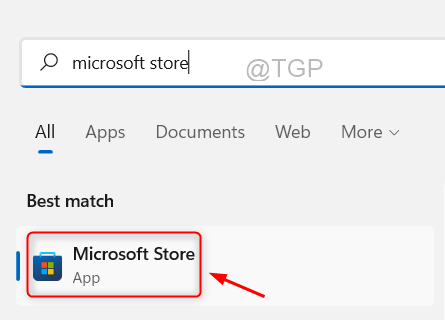
Langkah 3: Klik Perpustakaan pilihan di bahagian bawah menu kiri pada tetingkap kedai Microsoft seperti yang ditunjukkan di bawah.
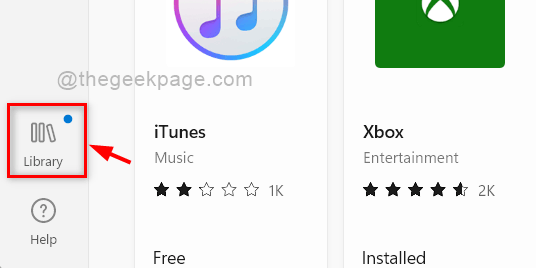
Langkah 4: Kemudian, klik Dapatkan kemas kini butang di halaman perpustakaan seperti yang ditunjukkan di bawah untuk mendapatkan semua kemas kini yang tersedia untuk aplikasi.
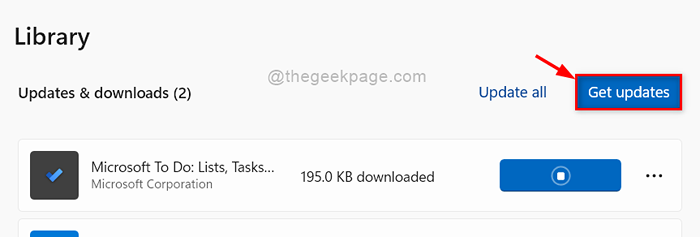
Langkah 5: Sekiranya terdapat kemas kini yang tersedia, muat turun dan pasangkan kemas kini semua aplikasi yang anda mahukan.
Langkah 6: Tutup kedai Microsoft.
Itu sahaja. Inilah cara anda boleh mengemas kini aplikasi menggunakan kedai microsoft.
Kaedah 2: Mengemas kini dari laman web Apps
Aplikasi pada sistem anda yang tidak dimuat turun dan dipasang dari Microsoft Store, tidak dapat dikemas kini melalui Microsoft Store. Aplikasi pihak ketiga yang dimuat turun dari laman webnya, perlu dikemas kini melalui laman webnya.
Langkah 1: Buka aplikasi pada sistem anda.
Langkah 2: Pergi ke Tab atau Tetapan dalam Permohonan.
Langkah 3: Periksa sama ada terdapat kemas kini yang terdapat di tab kira -kira atau tetapan.
Langkah 4: Sekiranya terdapat kemas kini yang tersedia, sila kemas kini dengan melaksanakan arahan skrin.
Langkah 5: Beberapa aplikasi tidak akan memaparkan kemas kini yang tersedia pada tetapan aplikasi mereka. Oleh itu, pergi ke laman web muat turun aplikasi dari mana anda telah memuat turun permohonan sebelumnya.
Langkah 6: Periksa sama ada terdapat kemas kini yang dikeluarkan dan jika ada, sila teruskan dan kemas kini.
Itu sahaja.
Semoga artikel ini bermaklumat dan bermanfaat.
Terima kasih!
- « Cara Memperbaiki Adobe Photoshop terhempas di Windows 11, 10
- Betulkan kod ralat skrin biru whea_uncorrectable_error pada Windows 10/11 »

